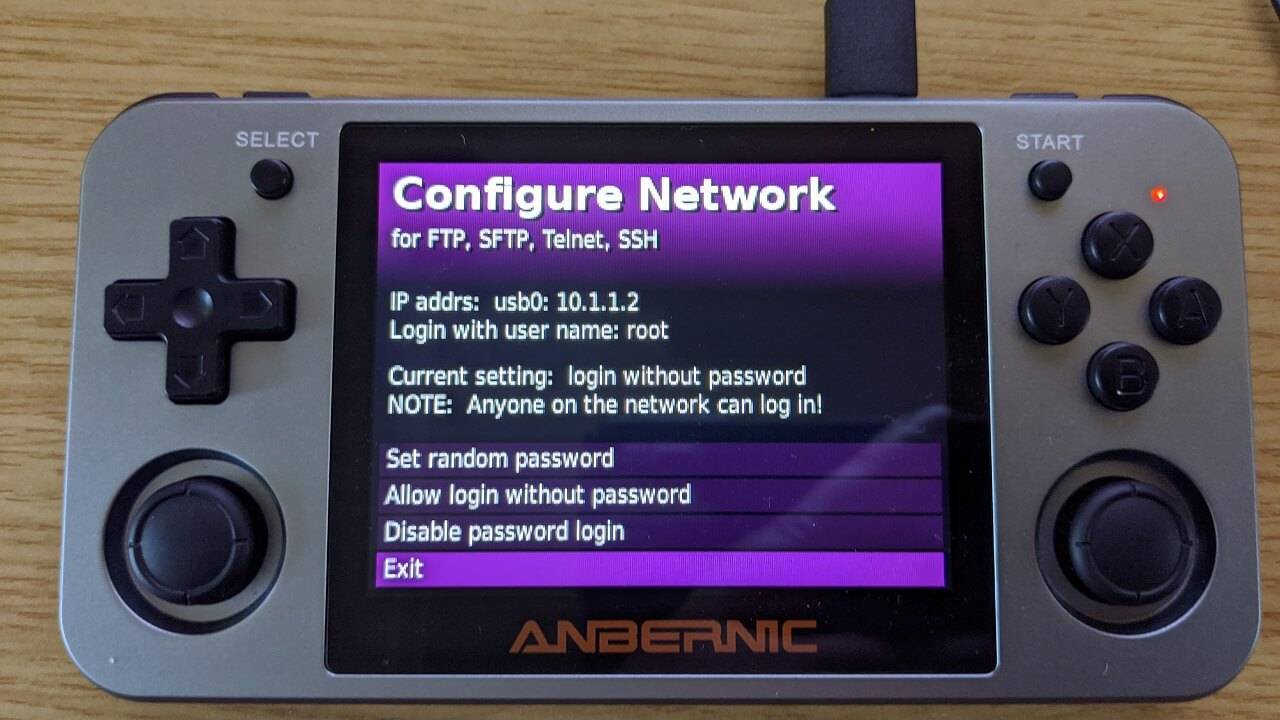La copia dei file sulla scheda Micro SD è più rapida e semplice da eseguire con un lettore di schede. Ma se non ne avete uno, potete copiare i file dal PC al dispositivo tramite il cavo USB e il software FTP.
NOTA IMPORTANTE: in questo modo si accede all’area di memorizzazione del firmware, nella quale non si devono modificare i file. È necessario modificare solo i file presenti sulla scheda SD e in nessun altro luogo. La modifica dei file altrove può danneggiare il firmware e potrebbe essere necessario reinstallarlo. Lo fate sotto la vostra responsabilità.
È necessario
- Il cavo USB da Tipo-A a Tipo-C fornito con il dispositivo. È possibile utilizzare altri cavi USB da Tipo-A a Tipo-C, ma quelli da Tipo-C a Tipo-C non funzionano.
- Software FTP: Si consiglia FileZilla all’indirizzo
https://filezilla-project.org/
che dispone di versioni per Windows, Mac OSX e Linux.
Impostazione del dispositivo
Collegare il cavo USB da Tipo-A a Tipo-C al PC e alla porta corretta del dispositivo. In questo esempio sull’RG350M si tratta della seconda porta USB situata sul lato destro del dispositivo.
Accendere il dispositivo, passare al menu Impostazioni e scegliere Rete.
L’applicazione verrà caricata e presenterà alcune informazioni, tra cui l’indirizzo IP e il nome utente di accesso. Nella foto qui sotto è possibile vedere che si tratta rispettivamente di 10.1.1.2 e di root, che potrebbero essere diversi per il vostro dispositivo.
È possibile lasciare la password disattivata. Non è necessario impostare o modificare la password poiché il dispositivo non si connette via Internet, ma è possibile modificarla se lo si desidera.
Trasferimento di file
Aprite il software FileZilla sul vostro PC. Inserire i dati del dispositivo nelle rispettive caselle e fare clic su Quickconnect.
Host: è l’indirizzo IP, in questo esempio è 10.1.1.2
Nome utente: è il login, in questo esempio è root
Se si sceglie di impostare una password, è possibile inserirla nel campo Password.
Potrebbe apparire una notifica che è possibile ignorare; fare clic su OK per continuare.
A questo punto il dispositivo dovrebbe essere collegato. I due pannelli nell’area centrale rappresentano il PC (sito locale) a sinistra e il dispositivo (sito remoto) a destra. Sul pannello verranno visualizzati i contenuti di memorizzazione di ciascuno di essi.
Per prima cosa, spostarsi nella posizione dei file sul PC, navigando nella cartella corretta. È ora possibile navigare nella scheda SD del dispositivo. La posizione sarà /media/sdcard/, fare clic sulle rispettive cartelle per spostarsi in questa posizione.
Ora viene visualizzato il contenuto della scheda Micro SD. A seconda dei file da copiare, è possibile scegliere la cartella corretta. Se ad esempio si stanno copiando le ROM dei giochi sulla scheda, si deve scegliere la cartella ROMS e poi la cartella del sistema, ad esempio MD per i giochi del Mega Drive / Genesis.
Nel pannello di sinistra (PC) è possibile evidenziare un file facendo clic una volta su di esso, oppure più file selezionandoli tutti e facendo clic con il pulsante destro del mouse per visualizzare il menu. Scegliere Carica dalle opzioni. A questo punto inizia il processo di trasferimento. A seconda del numero e delle dimensioni dei file, questo processo può richiedere del tempo. Se un file esiste già sul dispositivo, potrebbe essere richiesto di Sovrascrivere o Saltare.
Lo stato dei trasferimenti può essere controllato nel pannello inferiore sotto le voci File in coda, Trasferimenti non riusciti e Trasferimenti riusciti.
Una volta completato il caricamento dei file, è possibile premere l’icona Disconnetti.
A questo punto è possibile scollegare il cavo USB dal dispositivo e uscire dall’applicazione Rete. I file sono ora sul dispositivo e pronti per l’accesso.